"Nie można powtórzyć przeszłości", Nick Carraway słynnie oświadczył Jayowi Gatsby'emu w powieści Wielki Gatsby z 1925 roku.
Ale gdyby kiedykolwiek miał do czynienia z kontrolą wersji dokumentów, mógłby mieć wątpliwości.
Wszyscy tam byliśmy - przekopując się przez niekończące się pliki o nazwach Final. docx, Final_Real. docx i Final_THISONE. docx, tylko po to, by zdać sobie sprawę, że rzeczywista ostateczna wersja została utracona w próżni.
To nie tylko frustrujące przedsięwzięcie - to sabotaż wydajności.
Jeśli rozszyfrowanie kontroli wersji programu Microsoft Word przypomina rozwiązywanie zagadki morderstwa z niekompletnymi wskazówkami, nie martw się. Istnieje sposób, aby Twoje dokumenty były uporządkowane, dostępne i wolne od szaleństwa nazw plików, zanim "Final_Final(2). docx" stanie się Twoją starszą wersją.
60-sekundowe podsumowanie
Czy uważasz, że kontrola wersji jest ważna? Oto krótki przewodnik po skutecznym zarządzaniu kontrolą wersji programu Microsoft Word:
- Zapisywanie w OneDrive/SharePoint: Historia wersji działa tylko dla plików zapisanych w tych lokalizacjach w chmurze
- Włącz autozapis: Autozapis zapobiega utracie danych i pomaga zachować aktualność pracy
- Dostęp do historii wersji: Przejdź do Plik > Informacje > Historia wersji. Pojawi się pasek boczny z wszystkimi poprzednimi wersjami
- Widok różnych wersji: Kliknij na wersję z listy na pasku bocznym, aby otworzyć ją w osobnym oknie
- Porównywanie wersji (ręcznie): Otwórz dwie różne wersje i użyj funkcji Porównaj programu Word (w zakładce Recenzja), aby zobaczyć różnice. Połącz wersje, wykonując te same kroki
- (Opcjonalnie) Przywróć wersję: Na pasku bocznym Historia wersji możesz mieć możliwość przywrócenia poprzedniej wersji, ale zachowaj ostrożność, ponieważ zwykle powoduje to zastąpienie bieżącej wersji. Najlepiej jest najpierw pobrać jej kopię
- Przełącz się na ClickUp : ClickUp Docs integruje się z Twoimi zadaniami i umożliwia współpracę w czasie rzeczywistym oraz łatwe zarządzanie dokumentami - utrzymując Twój zespół zorganizowany i wydajny w jednym miejscu
Czym jest kontrola wersji w programie Microsoft Word?
Kontrola wersji to system, który śledzi zmiany, edycje i dodaje aktualizacje do dokumentu. Zamiast nadpisywać poprzednie edycje, pozwala na widok osi czasu edycji i przywracanie lub porównywanie różnych wersji tego samego dokumentu.
Kontrola wersji w Microsoft Word zapewnia, że zespoły, zwłaszcza te, które polegają na intensywnej współpracy, nie tracą możliwości śledzenia zmian.
ciekawostka: "Kontrola wersji" jest często używana zamiennie z "kontrolą wersji". odzwierciedla to ideę poprawiania i ulepszania dokumentów w czasie.
Oto krótki przegląd terminów związanych z kontrolą wersji:
- Historia wersji: Zapis wszystkich zmian wprowadzonych w dokumencie
- Śledzenie zmian: Funkcja, która pozwala dostrzec adnotacje i zmiany, podświetlając je w dokumencie
- Narzędzia do porównywania: Sposób na zidentyfikowanie różnic między poprzednimi wersjami
- Opcje przywracania: Możliwość przywrócenia wcześniejszej wersji w razie potrzeby
- Funkcje współpracy: Wsparcie dla wielu użytkowników pracujących nad tym samym dokumentem przy jednoczesnym śledzeniu indywidualnego wkładu
- Konwencje nazewnictwa plików: Niezbędna metoda ręcznego śledzenia wersji dokumentów
Korzyści z używania kontroli wersji w programie Word
Śledzenie wersji dokumentów w programie Microsoft Word może wydawać się niekończącą się grą w "Który plik jest właściwy? " Bez odpowiedniej kontroli wersji zmiany są tracone, nieaktualne pliki powracają, a współpraca w zespole staje się chaotyczna.
Historia wersji, śledzenie zmian i jasne konwencje nazewnictwa plików pomagają utrzymać wszystko w porządku i zapobiegają kosztownym błędom. Narzędzia te zapewniają, że wszyscy pracują nad tym samym dokumentem, a nie nad pięcioma nieco różniącymi się wersjami.
Przeanalizujmy kluczowe zalety kontroli wersji w programie Word.
Zapobiega utracie danych
Czy kiedykolwiek zdarzyło Ci się zamknąć dokument Word bez zapisania go i stracić wiele godzin pracy? Albo, co gorsza, współpracownik przypadkowo nadpisał kluczową sekcję? Dzięki kontroli wersji Microsoft Word możesz odzyskać poprzednie wersje za pomocą Historii wersji, zapewniając, że nic nie zostanie naprawdę utracone.
wskazówka dla profesjonalistów: Jeśli pracujesz nad krytycznymi dokumentami, zawsze włącz Autozapis i przechowuj pliki w OneDrive lub Microsoft SharePoint, aby zapobiec przypadkowej utracie danych.
Zmniejsza liczbę błędów
Wyobraź sobie, że finalizujesz brief kreatywny lub ważny dokument prawny tylko po to, by zdać sobie sprawę, że omyłkowo użyto starszej wersji roboczej. Niewielkie niedopatrzenie w zakresie kontroli wersji dokumentów Word może prowadzić do kłopotliwych sytuacji, problemów ze zgodnością z przepisami, strat finansowych, a nawet kłopotów prawnych.
Historia wersji zapewnia, że zawsze pracujesz z poprawną wersją dokumentu, zmniejszając liczbę błędów i zachowując integralność dokumentu.
Usprawnia współpracę
Nadal wysyłasz e-maile z wieloma wersjami roboczymi tam i z powrotem? Zostaw je w przeszłości, tam gdzie ich miejsce. Dzięki współpracy w czasie rzeczywistym w Microsoft Word członkowie zespołu mogą edytować, przeglądać i przekazywać opinie w ramach tego samego dokumentu.
Funkcje takie jak śledzenie zmian, komentarze i porównywanie wersji ułatwiają sprawdzenie, kto, kiedy i dlaczego dokonał zmian.
Oszczędność czasu
Ile czasu zmarnowałeś na szukanie dokumentu i ciągle wracałeś do tej samej wersji? To zawsze ostatnia z 10 prób, prawda?
Dzięki odpowiedniej kontroli wersji dokumentów Word można wyeliminować nieporozumienia i szybko zlokalizować najnowszą wersję - niezależnie od tego, czy jest ona przechowywana w Microsoft SharePoint, Google Drive czy w systemie lokalnym. Ponadto oszczędza czas poświęcany na tworzenie kreatywnych nazw plików.
Lepsza zgodność i audyt
Wersjonowanie dokumentów ma kluczowe znaczenie dla utrzymania ścieżki audytu w przypadku firm zajmujących się dokumentami prawnymi, umowami lub plikami podlegającymi regulacjom. Jeśli trzeba zweryfikować, kto edytował dokument, kontrola wersji Microsoft Word przechowuje szczegółową historię wersji - zapewniając przejrzystość i odpowiedzialność.
ciekawostka: W 1972 roku Marc J. Rochkind stworzył SCCS, pierwszy system kontroli wersji.
Jak włączyć funkcje kontroli wersji w programie Microsoft Word
Teraz, gdy już wiesz, dlaczego potrzebujesz kontroli wersji, oto jak z niej korzystać w programie Microsoft Word.
Po pierwsze, upewnij się, że Twoje dokumenty są zapisane w OneDrive lub SharePoint. Dostęp do historii wersji można uzyskać tylko wtedy, gdy pliki są zapisane.
- Zapisz dokument, przechodząc do opcji Zapisz jako w sekcji Plik i wybierając lokalizację oraz nazwę pliku
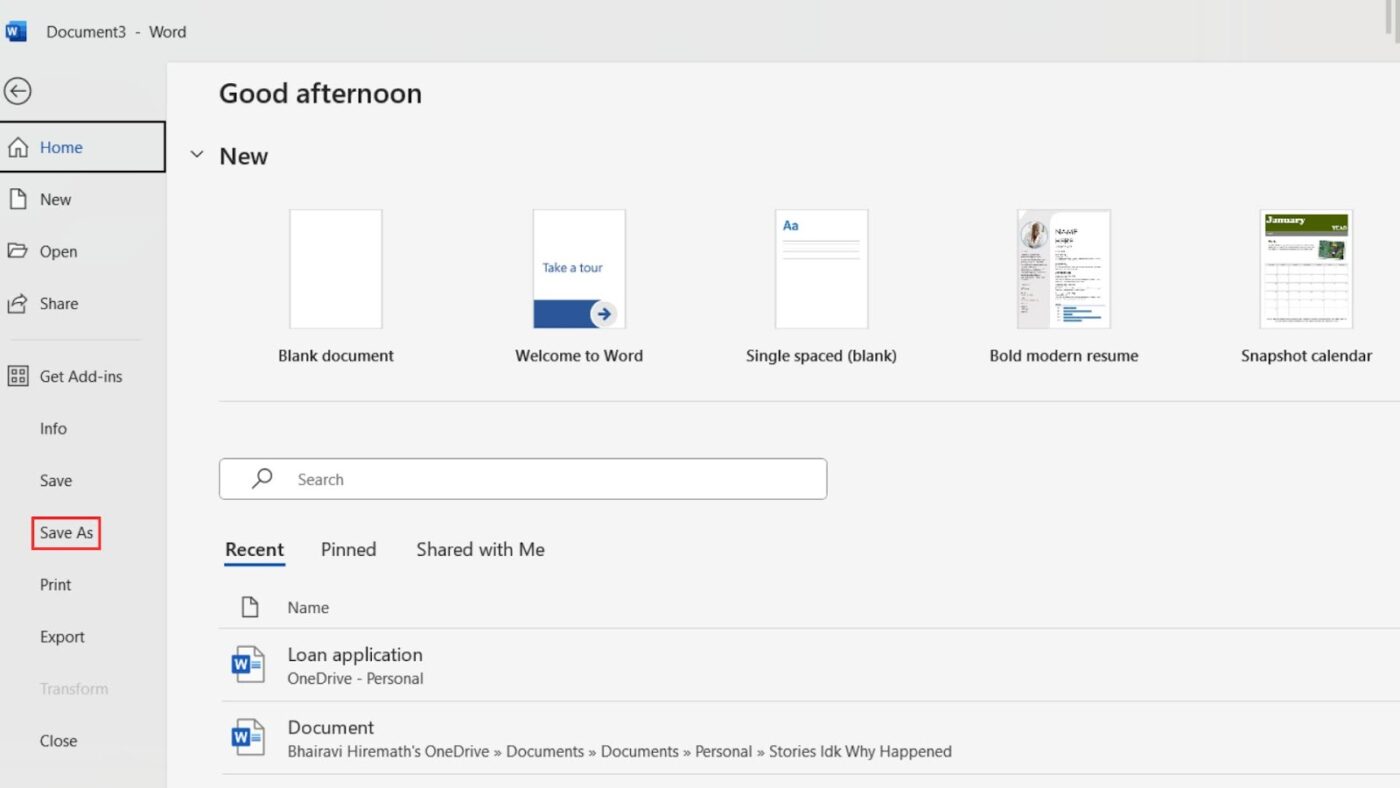
- Włącz Autozapis, jeśli jeszcze tego nie zrobiłeś
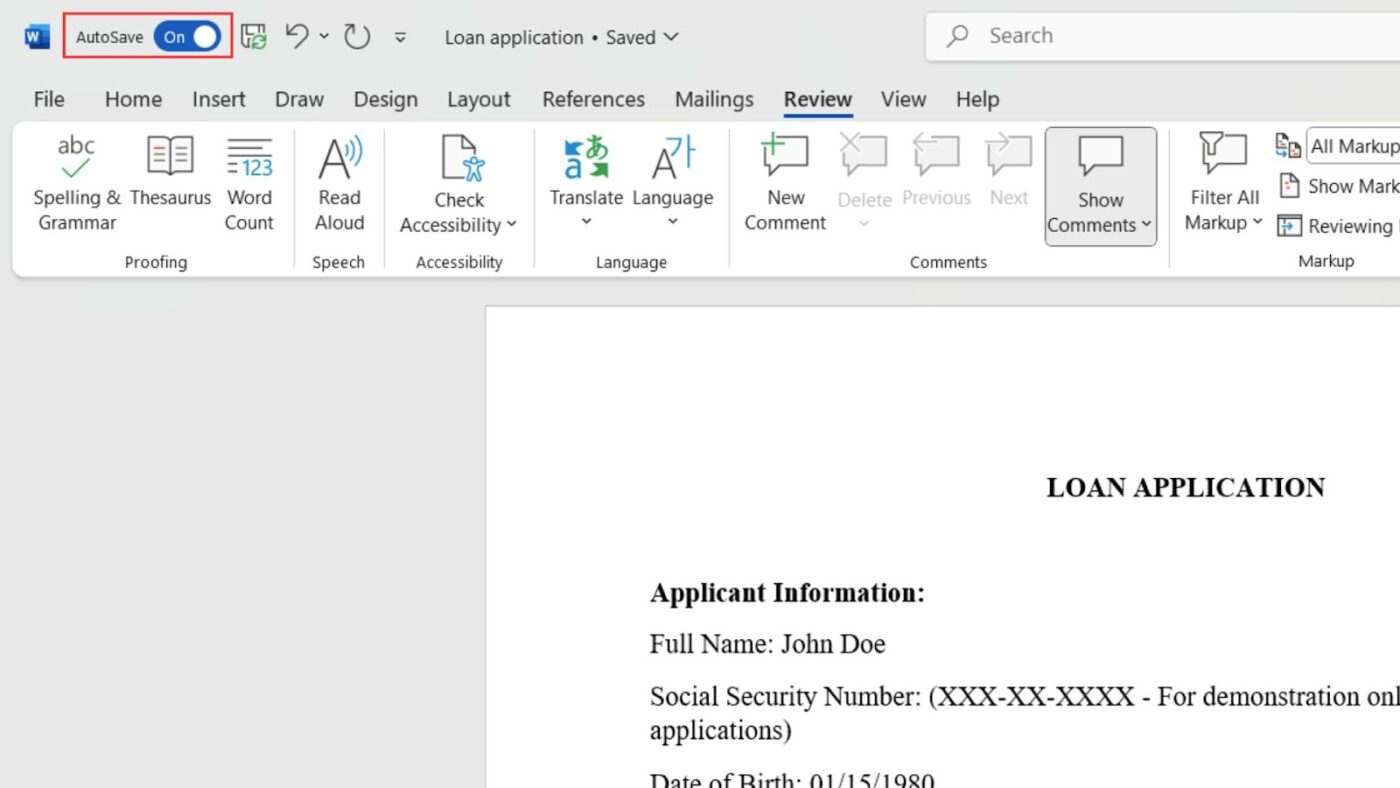
- Teraz, aby uzyskać dostęp do historii wersji, przejdź do sekcji Plik i kliknij Informacje
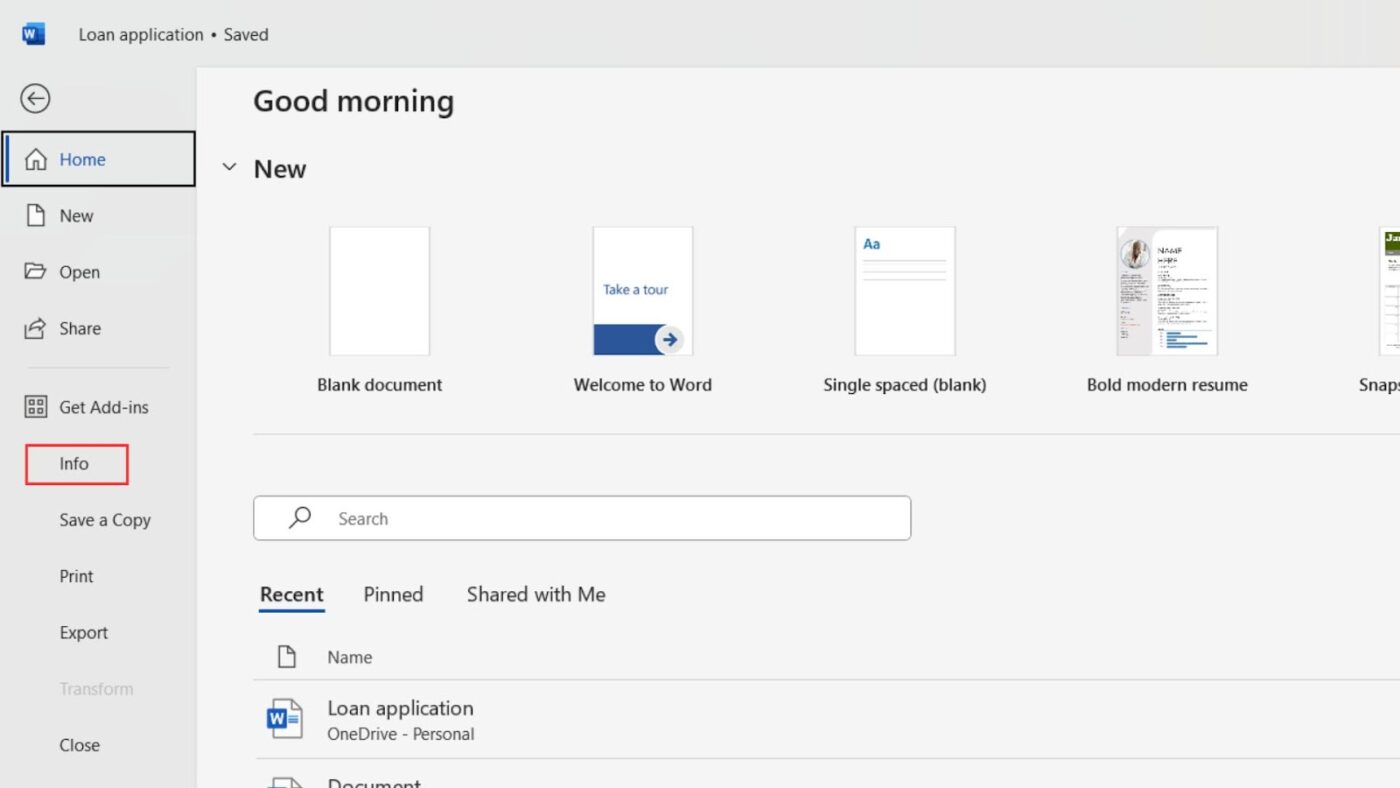
- Kliknij Historia wersji
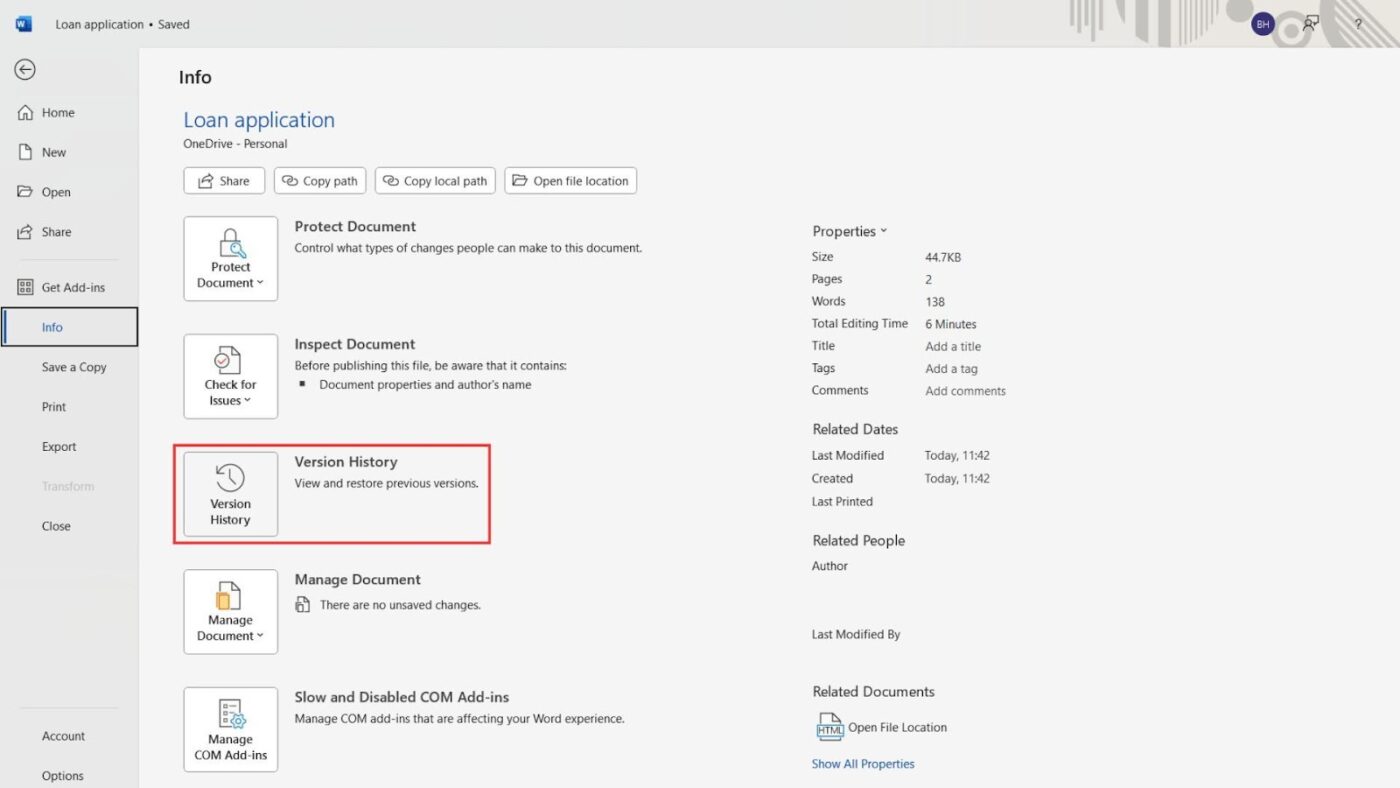
- Jeśli plik był edytowany, poprzednie wersje pojawią się na tym pasku bocznym
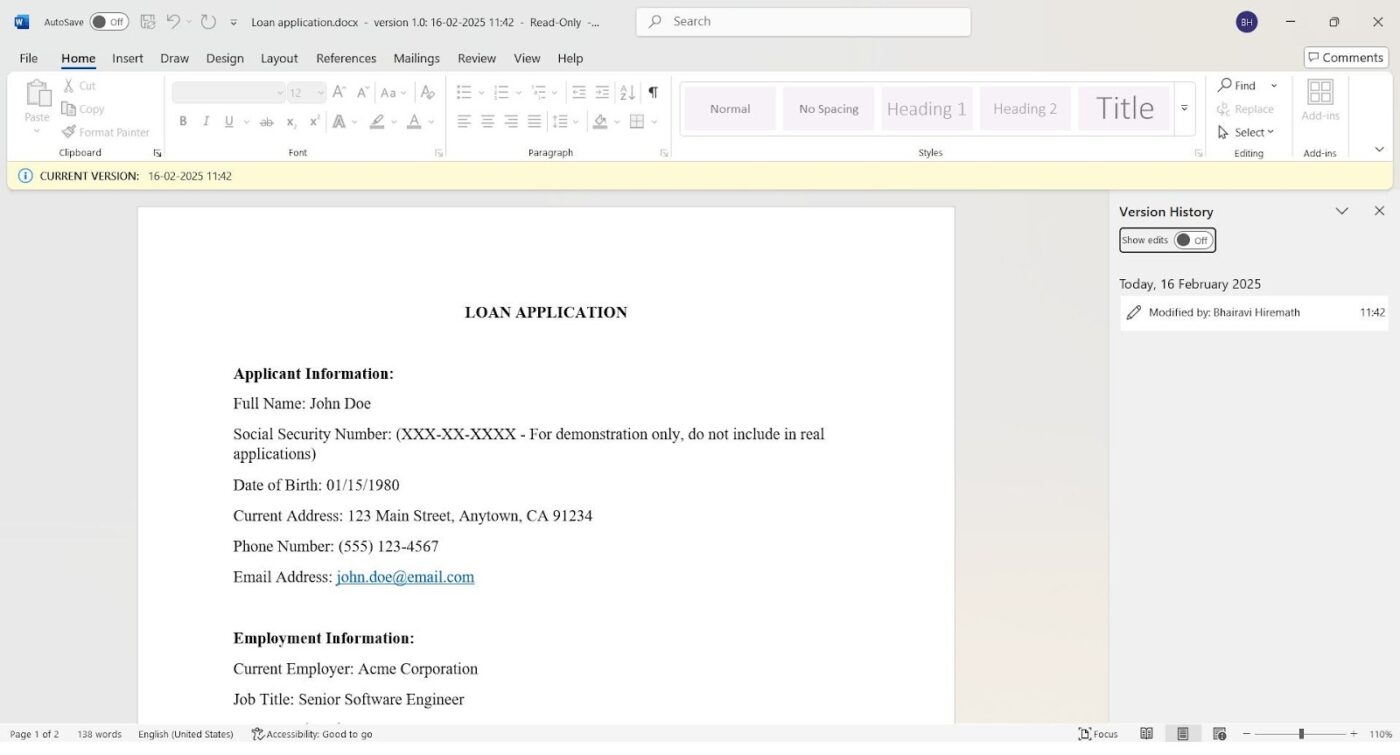
Kliknij dowolną wersję, aby otworzyć ją w osobnym oknie.
Ale co, jeśli chcesz śledzić określone zmiany w programie Word? Oto jak to zrobić.
- Najpierw otwórz dokument, którego edycje chcesz śledzić
- Przejdź do sekcji Przegląd na pasku narzędzi i kliknij Śledzenie zmian
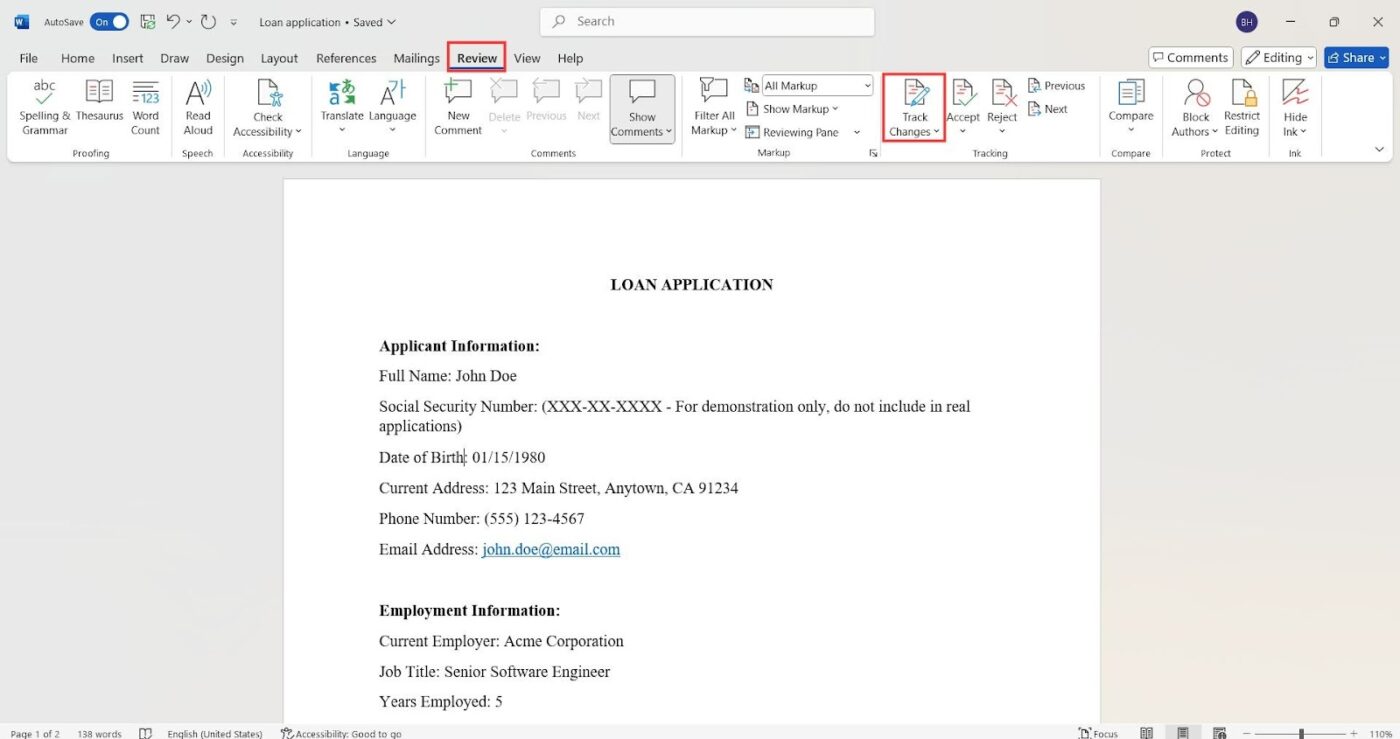
- Wybierz, czy chcesz śledzić zmiany dla wszystkich, czy tylko dla siebie
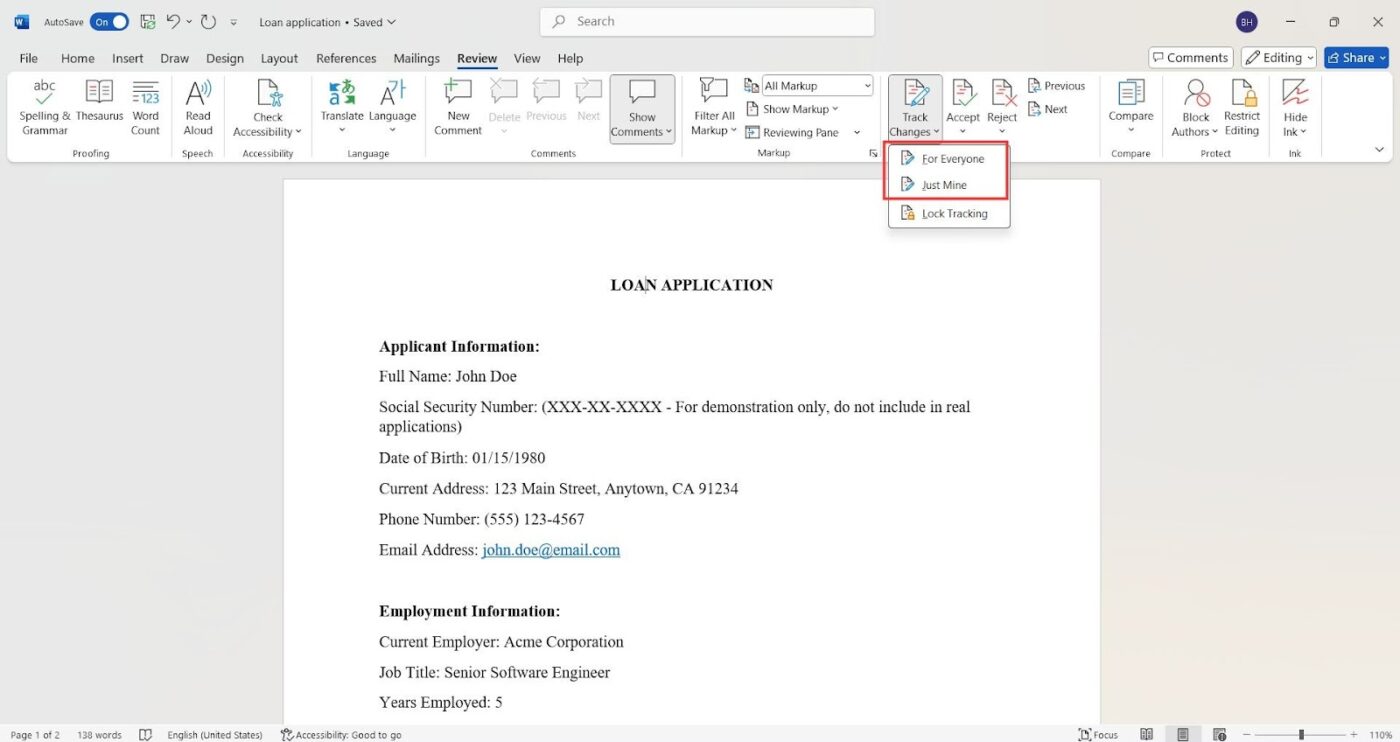
Teraz wszystkie zmiany wprowadzone w dokumencie będą śledzone słowo po słowie. Aby upewnić się, że śledzenie zostało powodzenie włączone, sprawdź ikonę Przeglądanie w prawej górnej części dokumentu.
Zastanawiasz się teraz, czy ktoś mógłby wyłączyć funkcję śledzenia, prawda? Oto jak możesz temu zapobiec.
- Przejdź ponownie do sekcji Śledzenie zmian i wybierz Śledzenie blokady
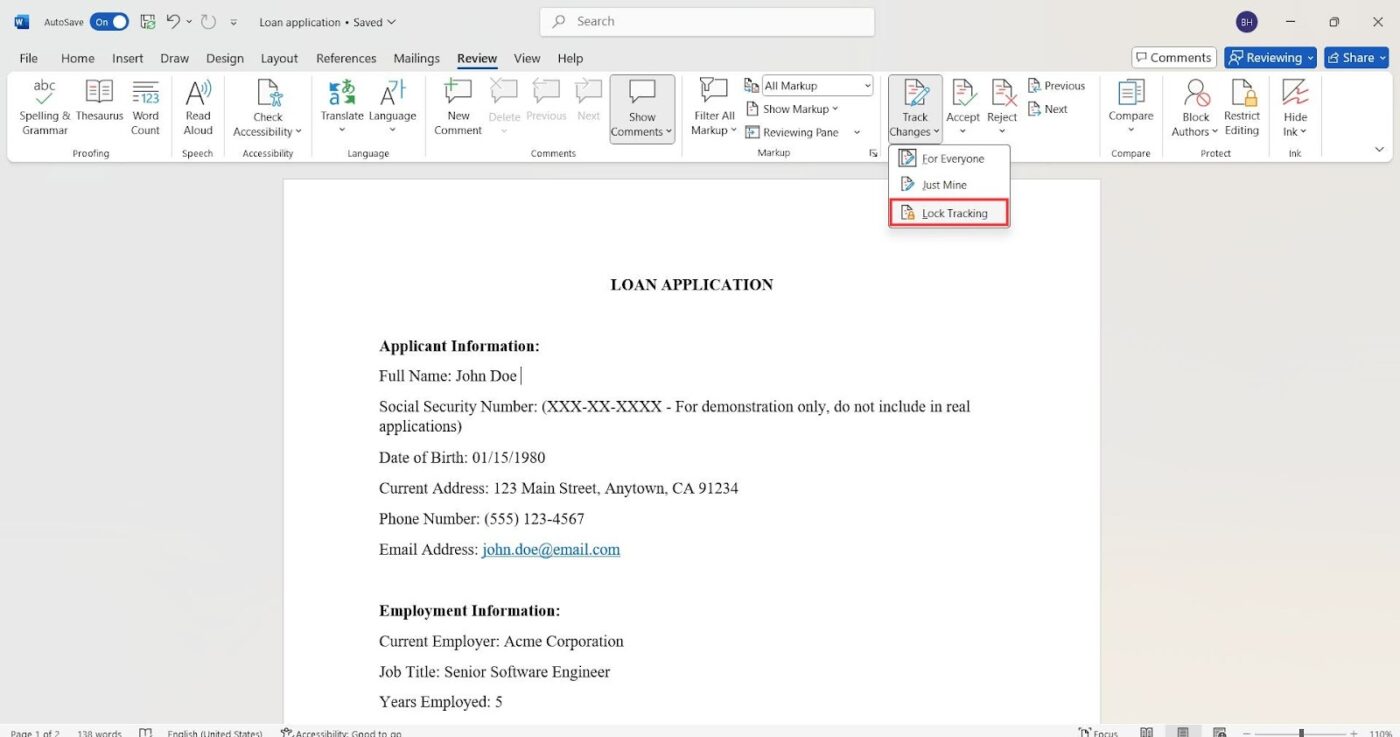
- Ustaw wybrane przez siebie hasło i kliknij Ok

Dzięki temu masz kontrolę nad śledzeniem wersji i możesz śledzić każdy zmieniony szczegół.
- Możesz jeszcze bardziej usprawnić śledzenie wersji, zachęcając swój zespół do korzystania z funkcji Nowy komentarz w programie Word
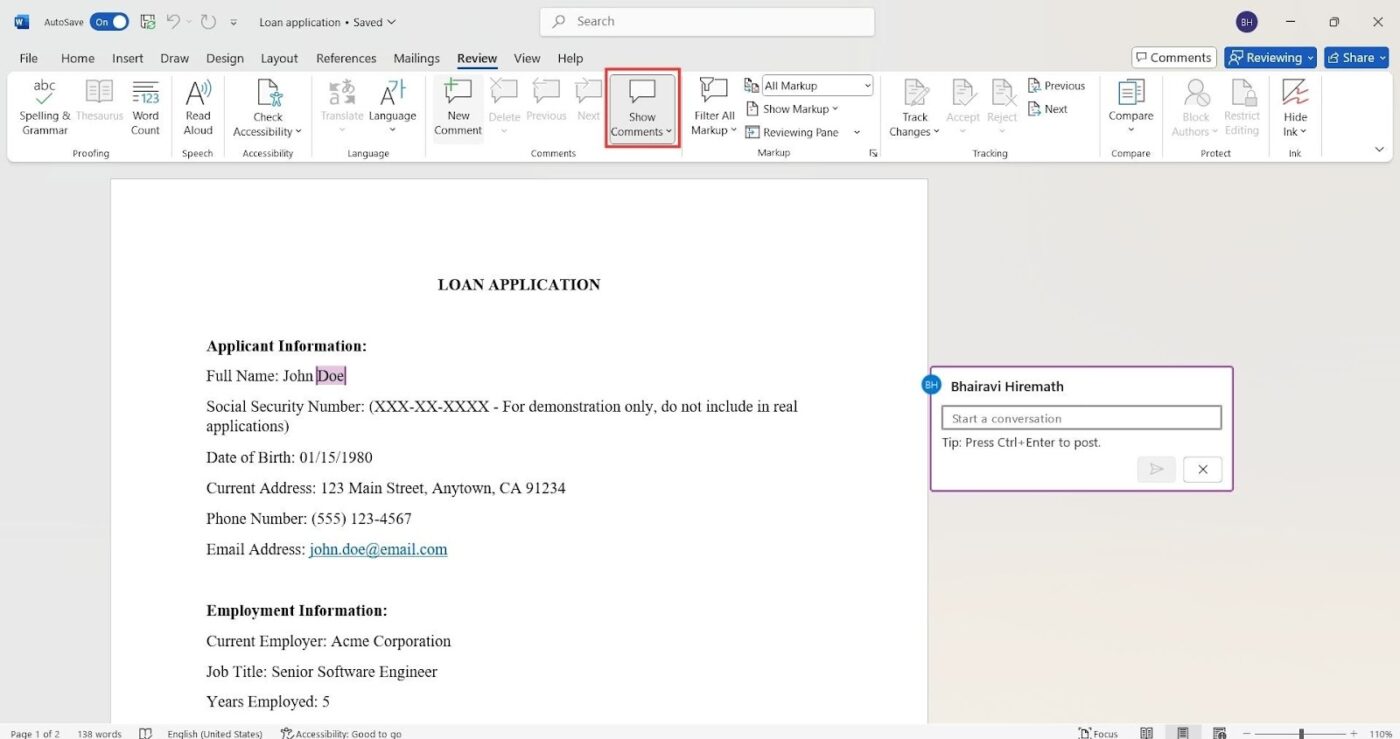
Zapewnia to, że wszyscy są na tej samej stronie i daje dostęp do potrzebnych informacji na pierwszy rzut oka.
Każda dokonana tutaj edycja jest śledzona. Po najechaniu kursorem na edytowane sekcje można zobaczyć, kto i kiedy je edytował.
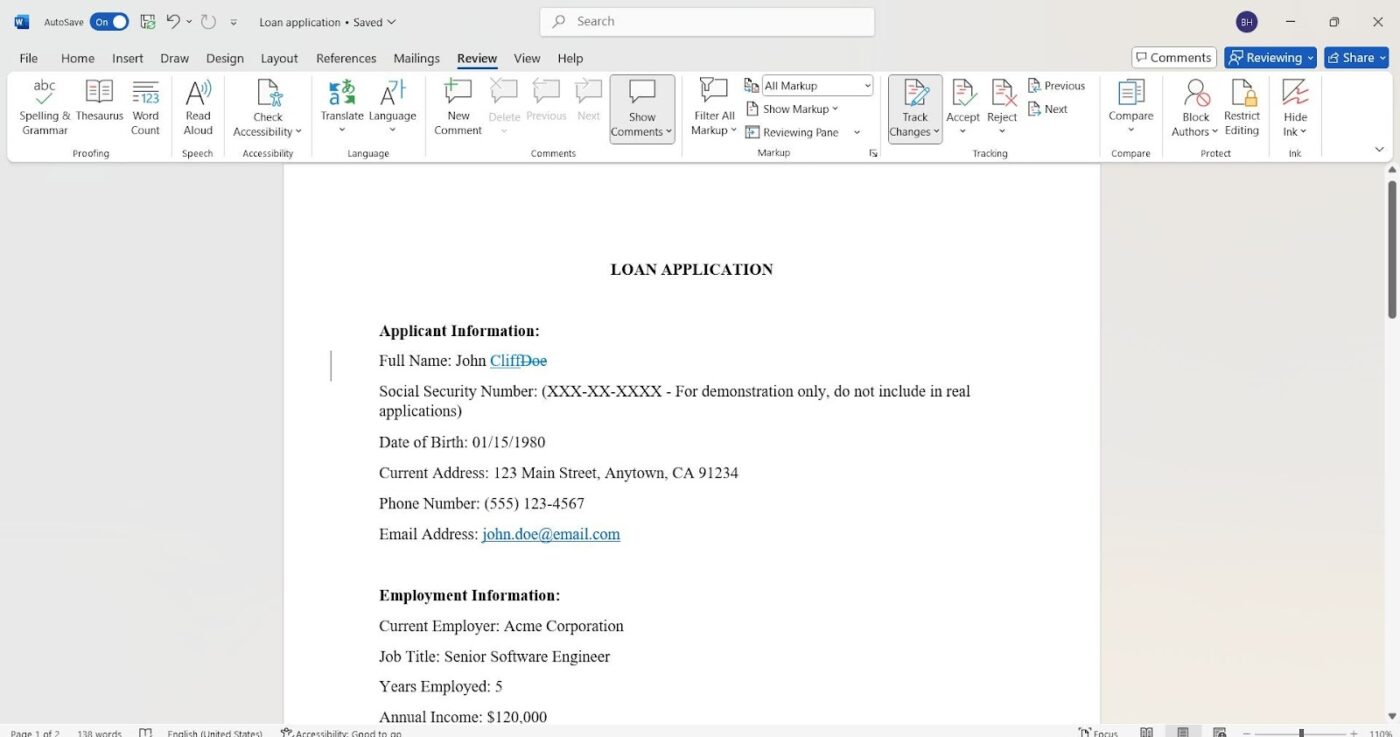
Podsumowując, Śledzenie zmian pokazuje, co zostało zmienione w dokumencie, podczas gdy Historia wersji umożliwia powrót do poprzednich wersji dokumentu. To takie proste!
Możesz także porównać dwa dokumenty Word za pomocą funkcji Porównaj. Pozwala ona sprawdzić dwa dokumenty Word obok siebie i podkreśla różnice, oszczędzając czas i redukując błędy.
- Wystarczy otworzyć dokument, przejść do sekcji Recenzja i kliknąć przycisk Porównaj
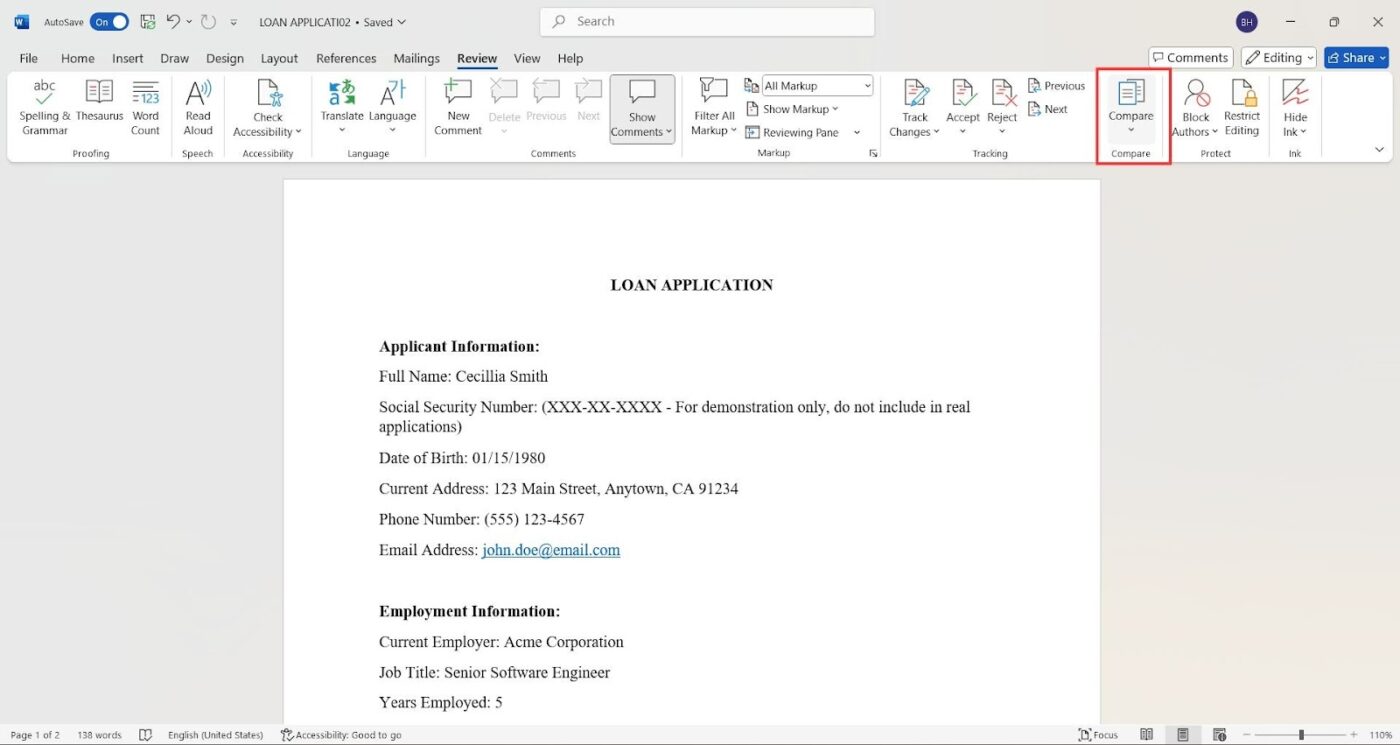
- Wybierz, czy chcesz porównać dwie wersje dokumentu, czy połączyć różne zmiany w jednym dokumencie
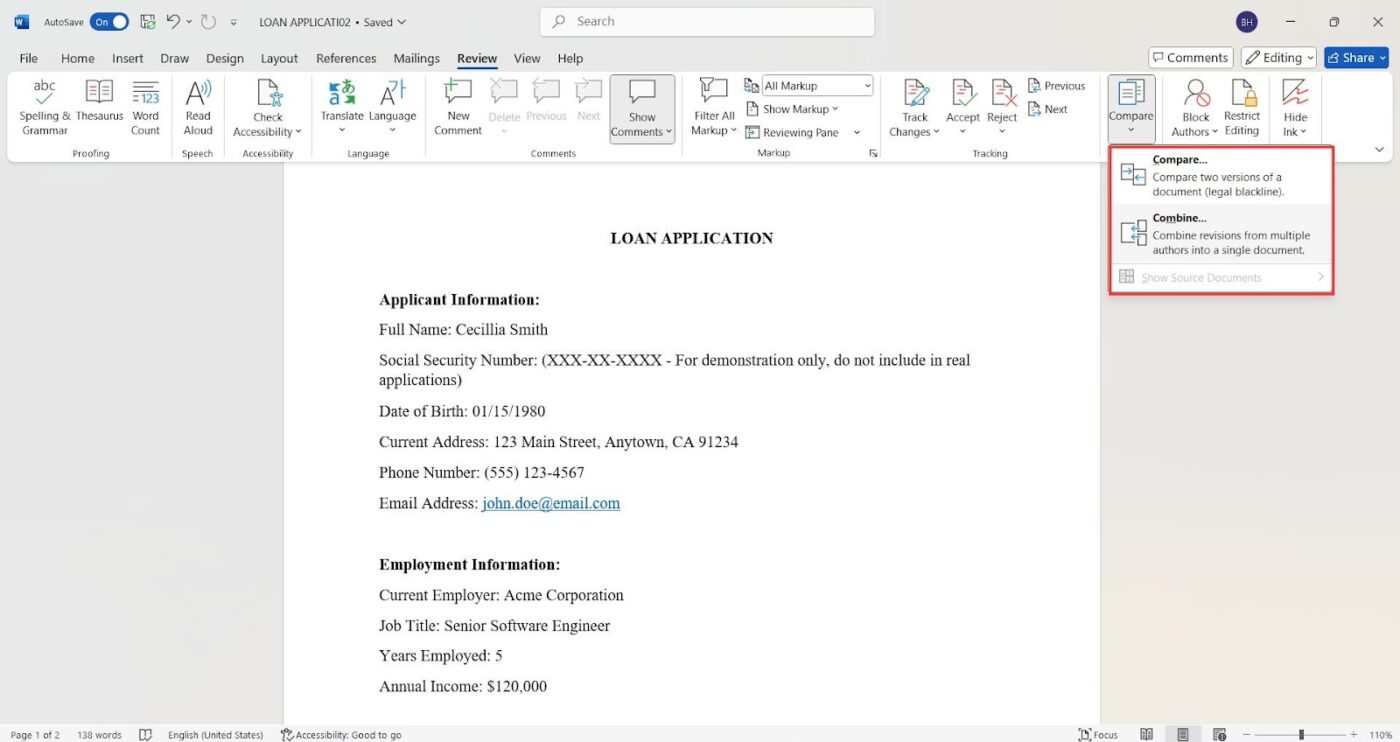
- Podczas porównywania dokumentów wybierz dwie wersje dokumentu, które chcesz porównać i kliknij przycisk Ok
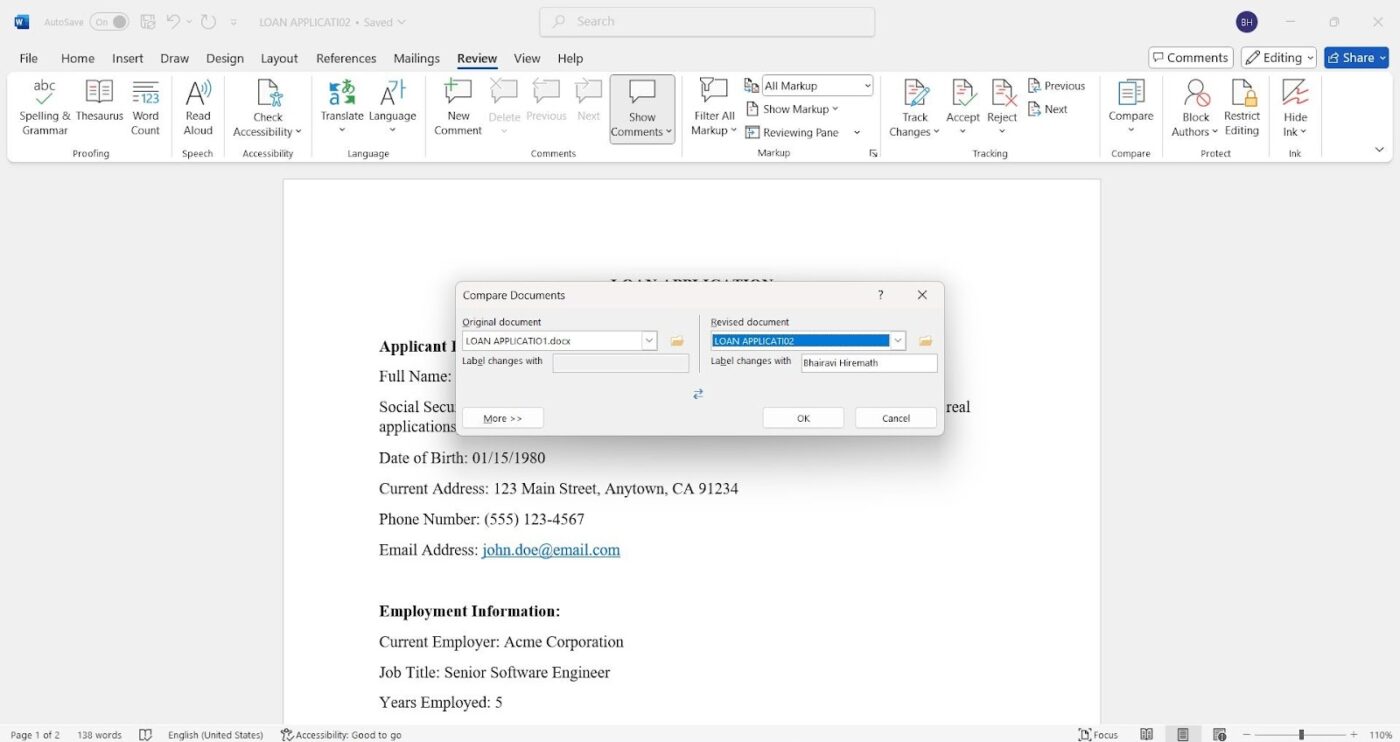
Umożliwi to porównanie edycji obok siebie z nazwą redaktora i osią czasu edycji.
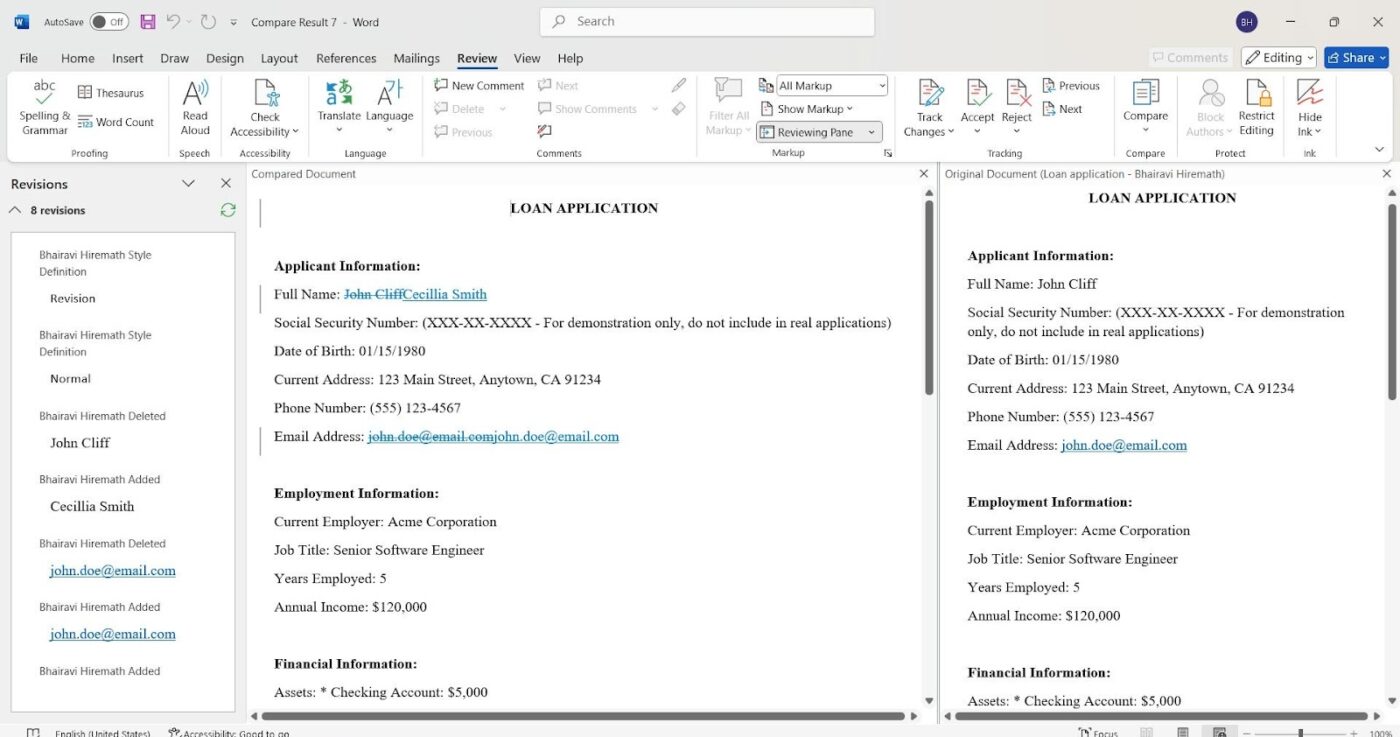
Postępuj zgodnie z tym samym procesem, aby łączyć dokumenty Word.
Najlepsze praktyki dotyczące kontroli wersji w programie Word
Teraz, gdy już wiesz, jak kontrolować historię wersji, oto kilka najlepszych praktyk, dzięki którym Twoje dokumenty Word będą uporządkowane, Twój zespół będzie na tej samej stronie, a Twoje zdrowie psychiczne pozostanie nienaruszone.
Ustawienie standardu nazewnictwa plików
Jeśli Twój zespół polega na zgadywaniu, która wersja jest właściwa, masz kłopoty. Zamiast tego ustaw spójną konwencję nazewnictwa, która obejmuje:
- Nazwa projektu
- Numer wersji
- Data (w formacie RRRR-MM-DD)
- Inicjały redaktora (w razie potrzeby)
Przykład: Mortgage_Agreement_v2_2025-02-16. docx
Limit dostępu do edycji
Czy kiedykolwiek zdarzyło Ci się otworzyć dokument tylko po to, by zdać sobie sprawę, że ktoś wprowadził w nim nieoczekiwane zmiany (lub, co gorsza, usunął krytyczną zawartość)? Uniknij tego, ograniczając dostęp do edycji. Nie każdy potrzebuje zakończonej kontroli nad każdym plikiem.
Ustawienie uprawnień tylko do widoku, wymaganie, aby edycje przechodziły przez śledzenie zmian i oznaczanie zakończonych dokumentów jako tylko do odczytu może zapobiec niepotrzebnym zmianom. Krok ten jest niezbędny do zapewnienia integralności dokumentu podczas pracy nad poufnymi dokumentami.
Korzystanie z OneDrive lub SharePoint
Jeśli nadal polegasz na plikach lokalnych i niekończących się załącznikach do wiadomości e-mail, możesz ulepszyć swoje doświadczenie. Microsoft SharePoint i OneDrive zapewniają współpracę w czasie rzeczywistym, automatyczną kontrolę wersji i łatwy dostęp z dowolnego miejsca.
Ponadto historia wersji pozwala przywrócić poprzednie wersje, jeśli ktoś wprowadzi niezamierzoną zmianę. Jest to szczególnie przydatne dla Teams zarządzających dużymi projektami, gdzie śledzenie najnowszej wersji jest kluczowe.
Regularne czyszczenie starych wersji
Ile wersji dokumentu tak naprawdę potrzebujesz? Jeśli folder jest pełen starych wersji roboczych, z których nikt nie korzysta, nadszedł czas na porządki. Przechowywanie wielu wersji może być mylące i prowadzić do edycji niewłaściwego pliku.
Regularne archiwizowanie lub usuwanie nieaktualnych wersji pozwala utrzymać porządek i wydajność w zarządzaniu dokumentami. Możesz uzyskać dostęp do poprzednich edycji za pomocą kontroli wersji Microsoft Word bez zapisywania niepotrzebnych dodatkowych plików.
Używaj komentarzy
Załóżmy, że pracujesz nad dokumentem, a współpracownik nagle tworzy nową wersję bez żadnego kontekstu. Teraz zastanawiasz się: "Dlaczego to zostało zmienione? Co było nie tak z poprzednią wersją? "
Korzystanie z komentarzy i śledzenia zmian eliminuje to zamieszanie. Zamiast wprowadzać ciche zmiany, redaktorzy mogą zostawiać notatki wyjaśniające poprawki, co pozwala na bardziej przejrzysty proces przeglądu dokumentacji.
czy wiesz, że? Nawet fizyczne książki przechodzą przez pewien rodzaj kontroli wersji! Pomyśl o różnych wydaniach książki. Każde wydanie zawiera zmiany, poprawki, a czasem nawet dodane rozdziały. Wydawca zasadniczo zarządza wersjami książki.
Limity korzystania z programu Microsoft Word
Rozmawialiśmy już o tym, jak kontrola wersji Microsoft Word może pomóc w utrzymaniu porządku w dokumentach, ale nadal jest daleka od doskonałości. Chociaż Word jest świetnym oprogramowaniem do edycji dokumentów, ma pewne wady, zwłaszcza jeśli chodzi o współpracę. Oto niektóre z nich:
Nie jest idealny do współpracy w czasie rzeczywistym
W przeciwieństwie do Dokumentów Google lub ClickUp, funkcje współpracy w programie Word wydają się przestarzałe. Zmiany mogą zostać utracone lub nadpisane, jeśli dwie osoby jednocześnie edytują dokument.
Nawet w przypadku OneDrive lub SharePoint synchronizacja nie zawsze przebiega płynnie, co prowadzi do nieporozumień i dodatkowej pracy. Program Word nie jest przeznaczony dla szybko zmieniających się zespołów, które potrzebują niezawodnych narzędzi do współpracy online.
Wymaga ręcznej organizacji
W przeciwieństwie do oprogramowania do kontroli wersji dokumentów, Word nie strukturyzuje dokumentów automatycznie. Musisz ustawić konwencje nazw plików, zarządzać starymi wersjami i usuwać nieaktualne pliki.
Jeśli Twój zespół nie jest ostrożny, foldery mogą stać się nieuporządkowane, a znalezienie najnowszej wersji staje się niepotrzebnym wyzwaniem. Kontrola wersji dokumentów Word wymaga ciągłego utrzymania.
Ryzyko przypadkowych zmian
Czy zdarzyło Ci się kiedyś otworzyć dokument Word, wprowadzić zmiany i przypadkowo wybrać opcję Zapisz zamiast Zapisz jako? Tak po prostu, poprzednia wersja zniknęła! Jeśli nie korzystasz z OneDrive lub SharePoint, odzyskanie zmian może być niemożliwe - narażając krytyczne dokumenty na ryzyko.
Word świetnie nadaje się do pisania i dobrze sprawdza się w kontroli wersji dokumentów. Jeśli jednak szukasz odpowiedniego narzędzia do zarządzania złożoną dokumentacją bez utrudniania wydajnej współpracy wirtualnej, nadszedł czas, aby poszukać lepszych alternatyw.
ClickUp Insight: Przełączanie kontekstów po cichu niszczy wydajność Twojego zespołu. Nasze badania pokazują, że 42% zakłóceń w pracy wynika z żonglowania platformami, zarządzania e-mailami i przeskakiwania między spotkaniami. A gdyby tak wyeliminować te kosztowne przerwy?
ClickUp łączy cykle pracy (i czat) w ramach jednej, usprawnionej platformy. Uruchamiaj i zarządzaj swoimi zadaniami z poziomu czatu, dokumentów, tablic i nie tylko - podczas gdy funkcje oparte na AI zapewniają połączenie kontekstu, możliwość wyszukiwania i zarządzania!
ClickUp jako alternatywa dla Microsoft Word
ClickUp, wszystko aplikacja do pracy, to miejsce, w którym zarządzanie dokumentami spotyka się z efektywnym zarządzaniem projektami.
Sercem wszystkich rozwiązań do zarządzania dokumentami jest ClickUp Docs. To tutaj tworzysz, edytujesz i współpracujesz nad dokumentami, wiki i bazami wiedzy.
Dokumenty zapewniają pełne śledzenie wersji, dzięki czemu można przeglądać, przywracać lub porównywać wersje dokumentów bez konieczności przekopywania się przez stare pliki.
Każda edycja jest automatycznie śledzona, a Ty możesz zobaczyć, kto wprowadził zmiany, kiedy zostały one wprowadzone i w razie potrzeby powrócić do poprzednich wersji - idealne rozwiązanie do utrzymania dokładności najważniejszych dokumentów.
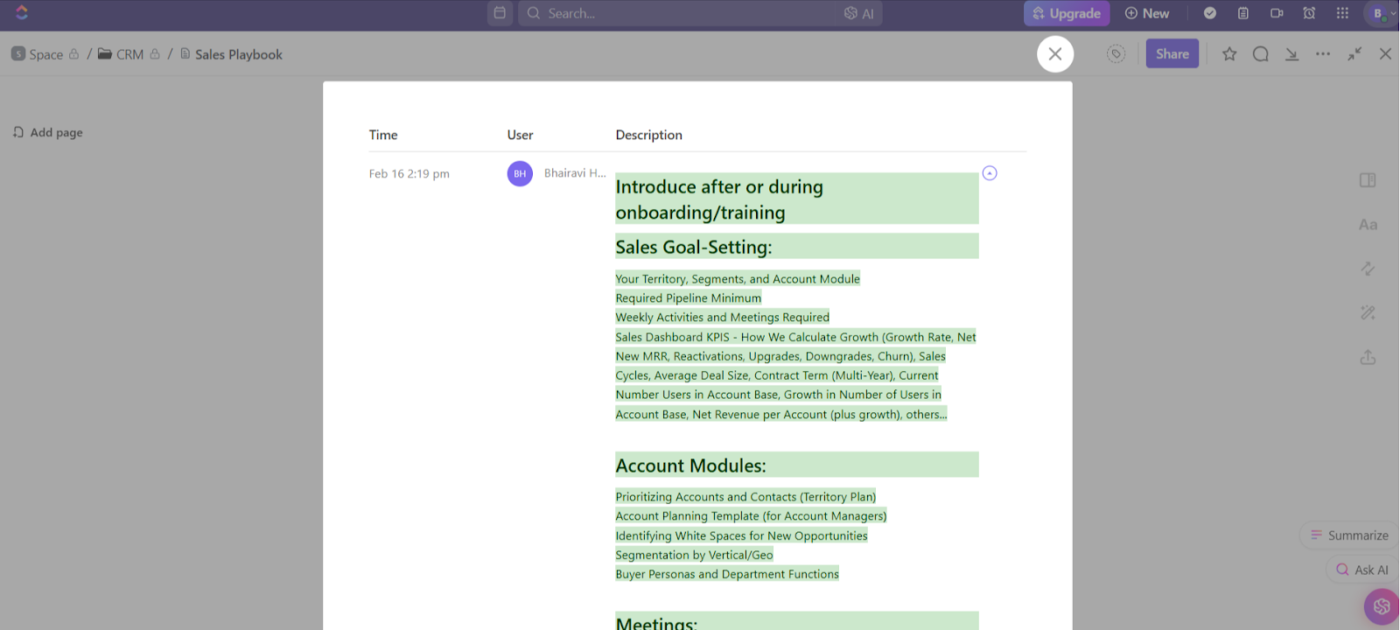
Chcesz przygotować ofertę dla dostawcy, przechowywać notatki dla klientów lub stworzyć strategię marketingową? ClickUp Docs zapewnia porządek i natychmiastowy dostęp do wszystkiego.
Dzięki współpracy w czasie rzeczywistym Twój zespół może edytować ten sam dokument jednocześnie, podobnie jak w Dokumentach Google - ale z lepszą kontrolą. Pożegnaj się ze sprzecznymi kopiami, utraconymi zmianami i e-mailami z pytaniem: "Kto ma najnowszą wersję? "
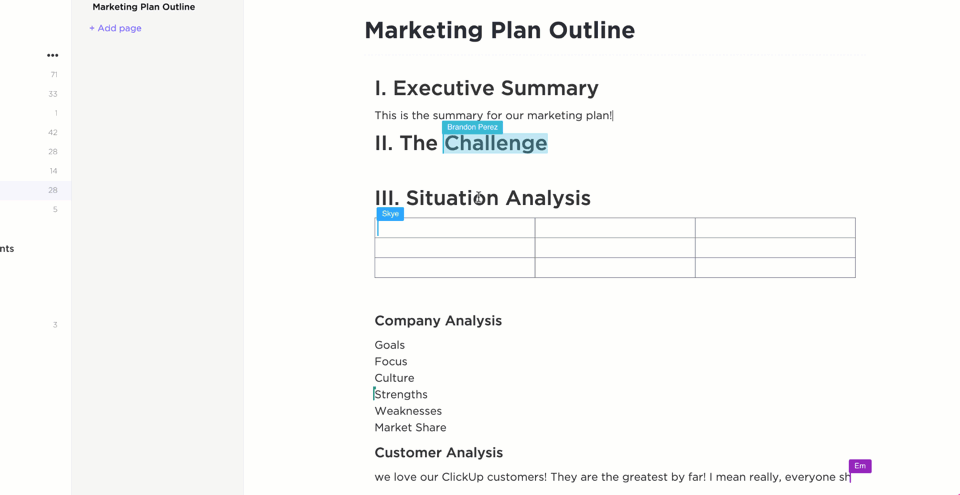
Ustaw prywatność, zarządzaj uprawnieniami i przypisuj właścicieli, aby dokumenty były bezpieczne, uporządkowane i dostępne dla właściwych osób.
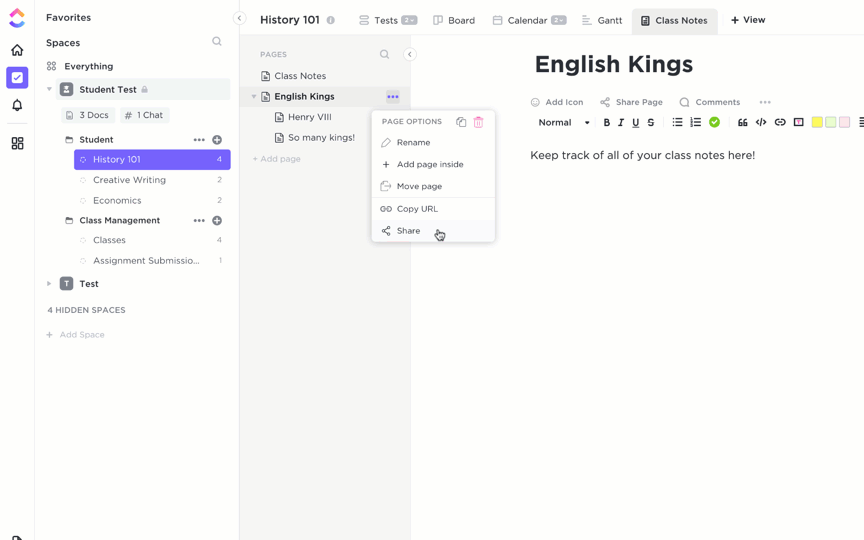
Czy długie łańcuchy e-mail są Twoim kryptonitem? Użyj ClickUp Assigned Comments, aby upuścić komentarze wewnątrz dowolnego dokumentu.
Możesz zadać pytanie, uzyskać opinię lub zatwierdzić zmiany bezpośrednio w trakcie dyskusji. Jeśli chcesz kogoś powiadomić, wystarczy, że dodasz do niego wzmiankę @. Aby zachować porządek, korzystaj z odpowiedzi w wątkach.
Możesz nawet konwertować komentarze na zadania! Oznacza to koniec z zagubionymi listami rzeczy do zrobienia - tylko możliwe do wykonania kroki bezpośrednio połączone z dokumentami.
Jestem wielkim fanem ClickUp. Jego najlepszą funkcją (której nie ma nikt inny) jest to, że możesz przechowywać wszystkie swoje notatki w Dokumentach i są one zintegrowane z Zadaniami... Możesz więc zaznaczyć zdanie z dokumentu i kliknąć prawym przyciskiem myszy, aby utworzyć z niego Zadanie. Jest to bardzo pomocne, gdy chcę przełożyć moje godzinne notatki z rozmów telefonicznych na dyskretne zadania... i nie muszę ich ponownie wpisywać ani nawet kopiować/wklejać.
Jestem wielkim fanem ClickUp. Jego najlepszą funkcją (której nie ma nikt inny) jest to, że możesz przechowywać wszystkie swoje notatki w Dokumentach i są one zintegrowane z Zadaniami... Możesz więc zaznaczyć zdanie z dokumentu i kliknąć prawym przyciskiem myszy, aby utworzyć z niego Zadanie. Jest to bardzo pomocne, gdy chcę przełożyć moje godzinne notatki z rozmów telefonicznych na dyskretne zadania... i nie muszę ich ponownie wpisywać ani nawet kopiować/wklejać.
A gdybyś miał również pomoc w pisaniu? Przestań przełączać zakładki na ChatGPT (lub innych zewnętrznych asystentów AI) i przywitaj się z ClickUp Brain.
Brain to wbudowany asystent AI, który pomaga pisać, formatować, podsumowywać i edytować w ClickUp Docs - dzięki czemu spędzasz mniej czasu na dostosowywaniu zawartości, a więcej na zrobieniu czegoś.
A oto najlepsza część - Brain sugeruje również odpowiedzi na komentarze, wiadomości i e-maile, oszczędzając niekończącą się korespondencję zwrotną.
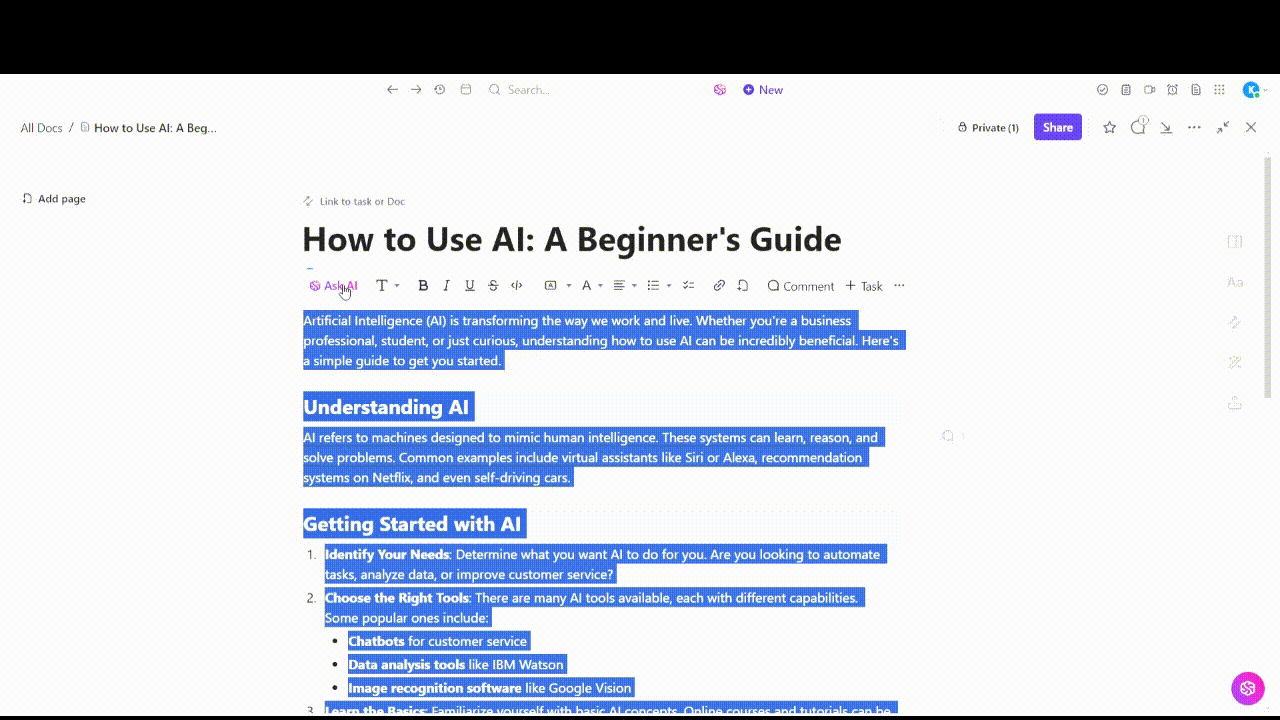
Czy wspomnieliśmy już, że Twoje Dokumenty są w pełni zintegrowane z Twoim cyklem pracy? Nie musisz już polegać na swojej pamięci podczas tworzenia zadań. Zaznacz tekst i natychmiast przekształć go w zadania ClickUp. Możesz także przypisywać terminy i śledzić postępy, a wszystko to bez opuszczania dokumentu.
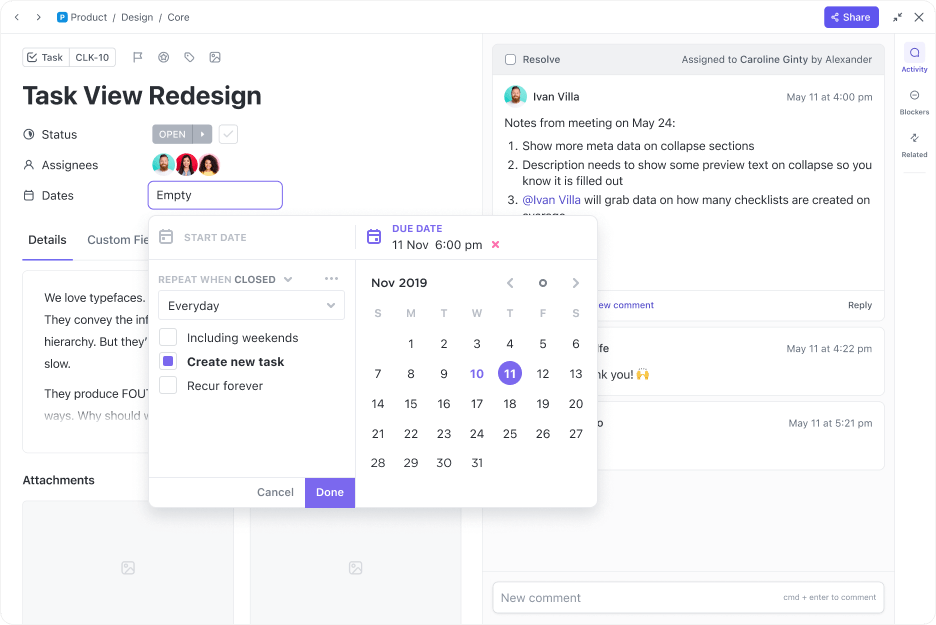
Jeśli kontrola wersji Microsoft Word wydaje Ci się ciężką walką, ClickUp jest Twoim skrótem do płynniejszego zarządzania dokumentami. Twórz, współpracuj i śledź swoje dokumenty i cały obieg pracy w jednym miejscu - bez dodatkowych narzędzi!
ClickUp: Twój wybór Final_Absolutelyfinal.docx do śledzenia wersji!
Microsoft Word sprawdza się dobrze w przypadku prostych projektów, ale nie nadąża za kontrolą wersji, współpracą i zarządzaniem zadaniami. Z kolei ClickUp Docs oferuje edycję w czasie rzeczywistym, pisanie oparte na AI, łatwą integrację zadań i niezawodne śledzenie wersji - wszystko w jednym miejscu.
Więc następnym razem, gdy Nick powie, że nie możesz powtórzyć przeszłości, skieruj swojego wewnętrznego Gatsby'ego i powiedz: "Oczywiście, że możesz!" - z historią wersji ClickUp!

